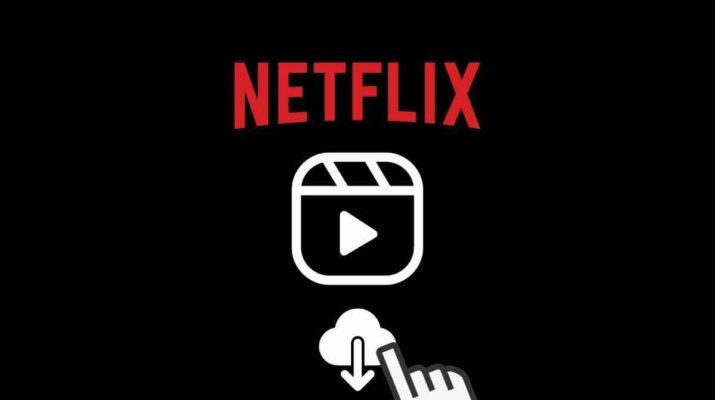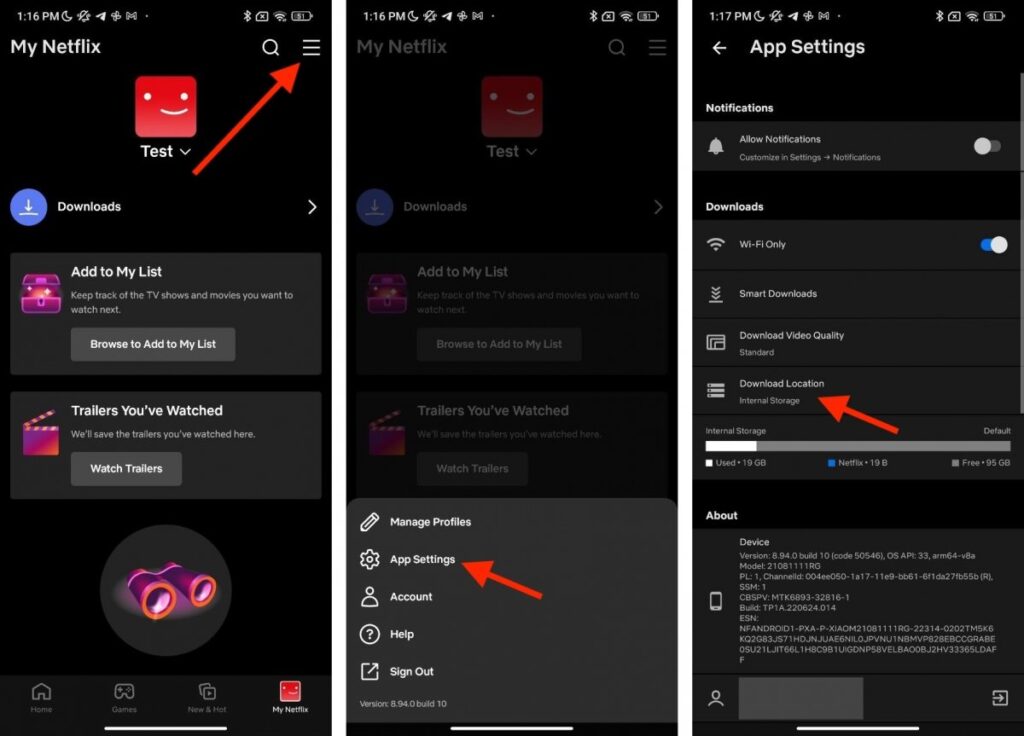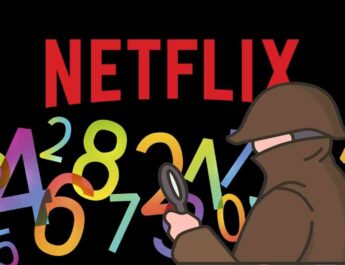У цьому посібнику ми пояснимо різні методи керування завантаженнями Netflix, які є у вашому розпорядженні. Ми розповідаємо вам про те, як завантажити фільми та серіали для перегляду офлайн, які дії слід виконати, щоб вибрати якість завантаження та як увімкнути функцію автозавантаження – найкращі прийоми Netflix, що дозволяють насолоджуватися потоковим додатком без Інтернету.
Як завантажувати та дивитися фільми та серіали Netflix без підключення до Інтернету
Давайте почнемо з розмови про найпростіший метод із усіх. Ми маємо на увазі завантаження серіалів та фільмів для перегляду в автономному режимі. Коли Netflix просить зберегти контент у внутрішню пам’ять, він не залишається видимим для користувача. Його можна побачити тільки з самої програми.
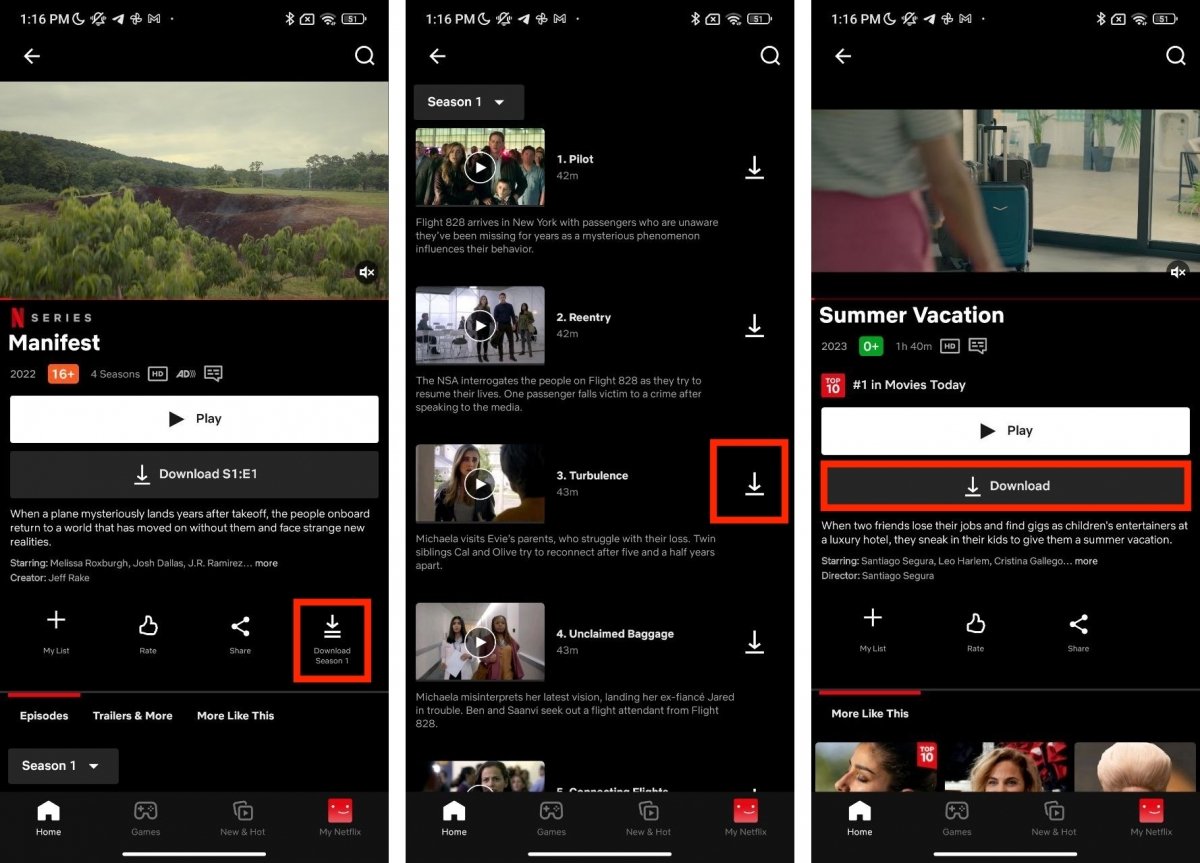 Порядок завантаження різного контенту з Netflix
Порядок завантаження різного контенту з Netflix
Тепер, коли ви знаєте цю деталь, відкрийте програму та виконайте такі дії:
- Введіть файл вмісту.
- Якщо це серіал, натисніть кнопку «Завантажити сезон». Це призведе до завантаження всіх серій сезону.
- З іншого боку, ви також можете завантажити окремі епізоди, натиснувши кнопку поряд з кожним із них.
- Нарешті, якщо це фільм, просто натисніть « Завантажити».
На зображенні вище вказано точне розташування кожної зі згаданих кнопок.
Як налаштувати завантаження контенту Netflix
Тепер ви знаєте, що потрібно зробити, щоб скачати фільм або серію серіалу на свій пристрій. Настав час зосередитися на інших питаннях, пов’язаних з цією процедурою, таких як можливість вибору місця завантаження, зміна їх якості або налаштування системи автоматичного завантаження.
Як вибрати місце завантаження Netflix
Вибір місця завантаження Netflix дуже корисний для економії місця. Якщо у вас є мобільний телефон, який підтримує використання SD-карти, ви можете скористатися пропонованим ним простором для розміщення там завантажень Netflix.
Просто зробіть таке:
- Натисніть “Мій Netflix” на нижній панелі.
- Відкрийте меню, натиснувши три горизонтальні лінії.
- Натисніть «Параметри програми».
- Зрештою, знайдіть параметр «Місце завантаження» і позначте SD-карту як місцезнаходження за промовчанням.
Як вибрати якість завантажень Netflix
Тепер поговоримо про якість зображення. Це ще один параметр, який можна змінити, щоб заощадити місце або покращити відображення контенту на свій розсуд.
 Простим способом можна вибрати якість завантажень з Netflix
Простим способом можна вибрати якість завантажень з Netflix
Вам просто потрібно дотримуватися цих інструкцій:
- Відкрийте розділ «Налаштування програми».
- Натисніть «Завантажити якість відео».
- Виберіть варіант, який ви надаєте перевагу. «Стандартне» — налаштування за замовчуванням, а «Високе» — налаштування, що забезпечує найкращу якість перегляду.
Що це таке і як налаштувати автозавантаження Netflix
? Можливо, ви чули про цю функцію. Простіше кажучи, це автоматичний інструмент, який завантажує наступні серії серіалу, щоб ви могли дивитися їх офлайн. Крім того, він включає функцію Netflix для завантаження контенту, що відповідає вашим особистим смакам. Таким чином, вам завжди буде що подивитись, навіть без Інтернету.
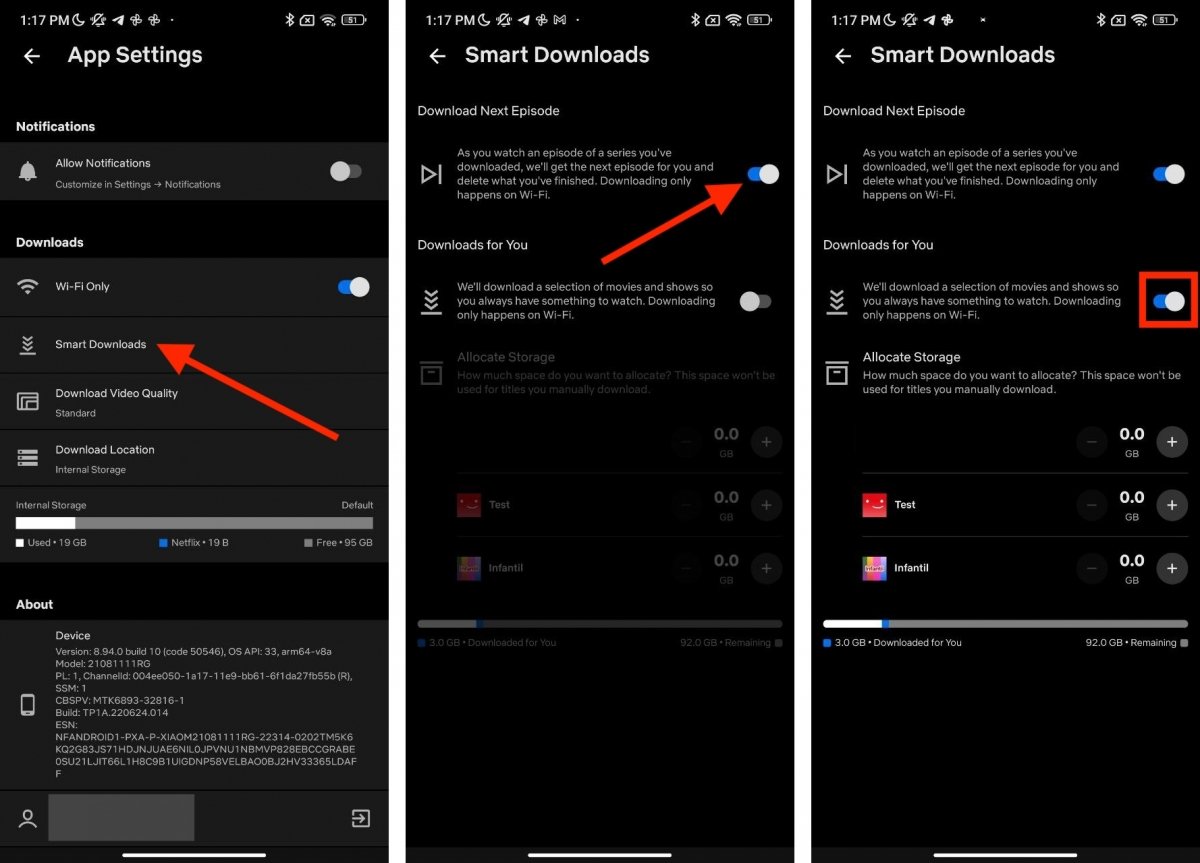 Налаштування автозавантаження з Netflix на Android
Налаштування автозавантаження з Netflix на Android
Здається цікавим, правда? Якщо ви хочете, щоб Netflix виконував автозавантаження, зробіть таке:
- Зайдіть до налаштувань програми.
- Натисніть «Автозавантаження».
- Переконайтеся, що опція «Завантажити наступний випуск» активовано.
- встановіть прапорець «Завантаження для вас», якщо хочете, щоб Netflix автоматично завантажував фільми або серіали, які можуть вас зацікавити.
- Нарешті, відрегулюйте максимальний простір, відведений для цієї функції, у нижній частині.
Як видалити фільм або серіал, завантажений з Netflix
Що робити, якщо ви вже подивилися фільм чи серіал? У цьому випадку ви, ймовірно, захочете видалити файл, щоб він не займав місце на вашому пристрої.
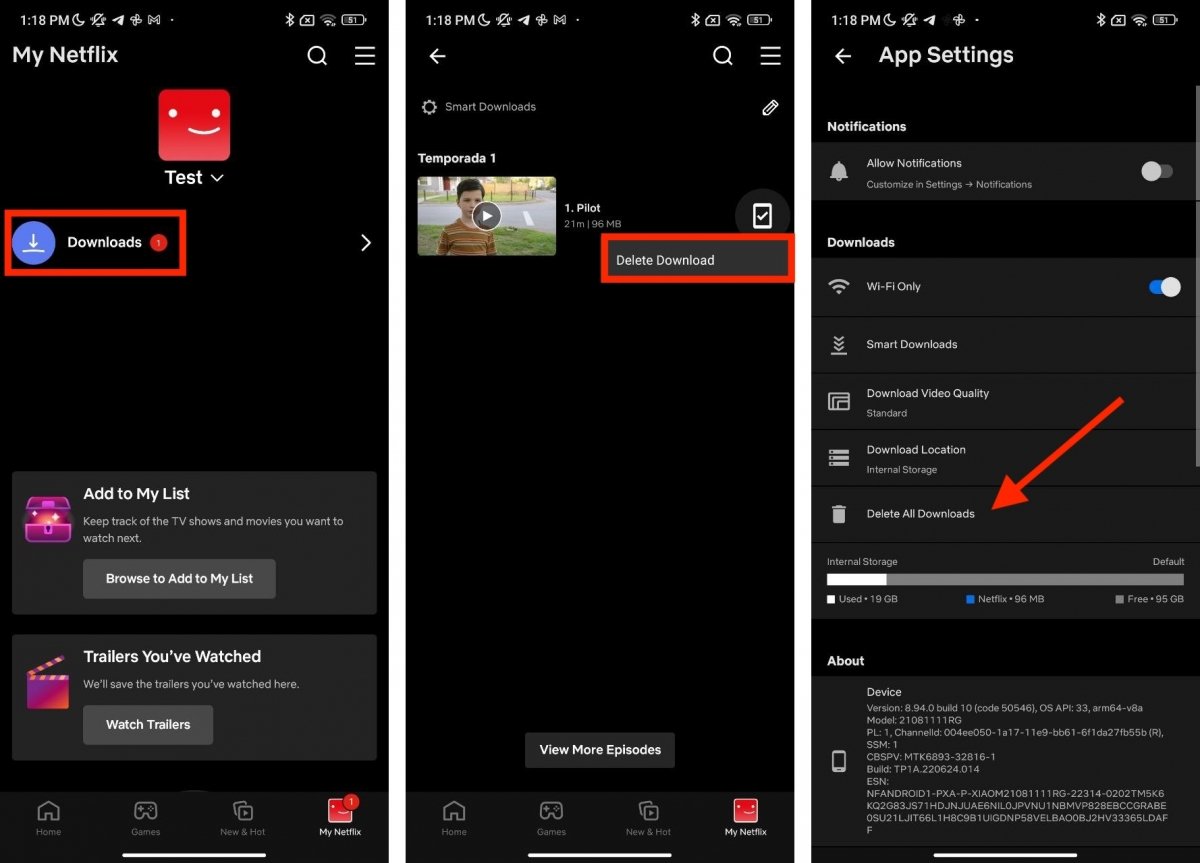 Ось як ви можете видалити завантаження з Netflix
Ось як ви можете видалити завантаження з Netflix
Щоб видалити завантаження, вам просто потрібно виконати такі дії:
- У правому нижньому кутку екрана натисніть «Мій Netflix».
- Потім натисніть «Завантаження», щоб переглянути всі елементи, які ви завантажили на свій телефон.
- Якщо ви бажаєте видалити фільм, торкніться статус завантаження значок. Потім натисніть «Видалити завантаження».
- Якщо це серія, спочатку натисніть назву серії, а потім натисніть на значок статусу завантаження для кожного розділу.
- Нарешті, натисніть «Видалити завантаження», щоб видалити вибраний випуск.
Як бачите, щоб видалити завантаження на Netflix, вам не потрібно встановлювати файловий менеджер для Android. Всі локальні елементи цієї програми керуються безпосередньо в ньому.